win10专业版20h2系统使用时流畅度设置方法
更新时间:2021-03-18 10:11:23作者:xinxin
在操作win10专业版20h2系统系统时,相信许多用户想要流畅的运行,这样也能够使用用户的体验感倍增,不过有些用户的电脑由于内存的问题常常会导致系统运行得不是很流畅,那么面对这种情况应该怎么设置呢?今天小编就来教大家win10专业版20h2系统使用时流畅度设置方法。
具体方法:
1、击桌面上的此电脑进入系统。
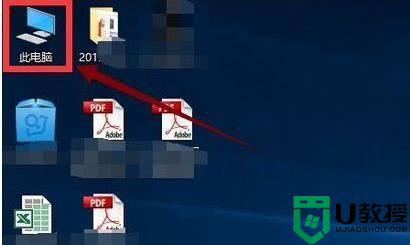
2、找到win图标系统盘,右击选择“属性”进入。
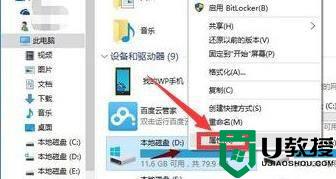
3、在系统盘的属性界面中点击“磁盘清理”。
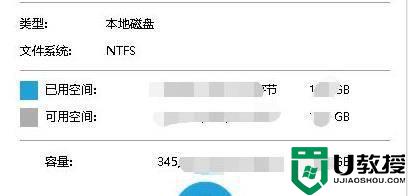
4、等待扫描完成即可。
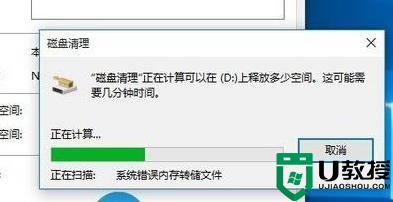
5、勾选出现的垃圾文件,点击确定开始清理。
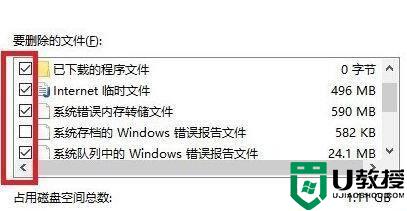
6、在弹出的窗口选择“删除文件”。
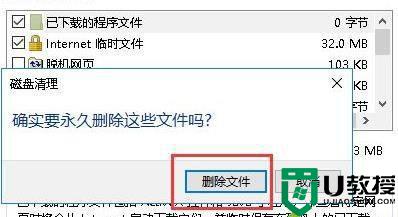
7、点击系统盘的属性界面并选择“工具”点击下方的“优化”即可。
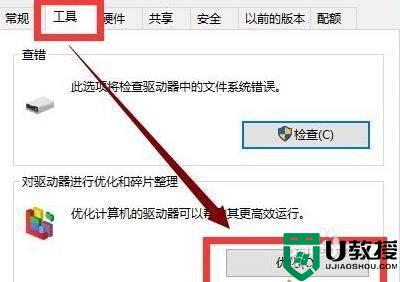 、
、
以上就是小编教大家的win10专业版20h2系统使用时流畅度设置方法了,还有不清楚的用户就可以参考一下小编的步骤进行操作,希望能够对大家有所帮助。
win10专业版20h2系统使用时流畅度设置方法相关教程
- window10专业版和家庭版哪个流畅 windows10家庭版和专业版哪个好用
- win10提高cf流畅度fps的方法 win10如何提高cf流畅度fps帧数
- win10专业版20h2系统安装好后如何设置桌面能像苹果桌面
- 怎么设置w10流畅 怎么让Win10系统运行更流畅
- win10怎么优化最流畅 win10如何设置更流畅
- Win10系统如何进行瘦身优化 Win10系统优化流畅设置 系统之家
- 2021最新win10 20h2专业服务器版激活密钥 win10专业版20h2永久激活神key免费可用
- Win10专业版自带游戏在哪里 Win10专业版系统自带游戏打开方法 系统之家
- w10 20h2专业版激活密钥大全 w10 20h2专业版永久激活码
- 为什么win10系统看视频不流畅 win10系统看视频不流畅的解决方法
- Win11如何替换dll文件 Win11替换dll文件的方法 系统之家
- Win10系统播放器无法正常运行怎么办 系统之家
- 李斌 蔚来手机进展顺利 一年内要换手机的用户可以等等 系统之家
- 数据显示特斯拉Cybertruck电动皮卡已预订超过160万辆 系统之家
- 小米智能生态新品预热 包括小米首款高性能桌面生产力产品 系统之家
- 微软建议索尼让第一方游戏首发加入 PS Plus 订阅库 从而与 XGP 竞争 系统之家
热门推荐
win10系统教程推荐
- 1 window10投屏步骤 windows10电脑如何投屏
- 2 Win10声音调节不了为什么 Win10无法调节声音的解决方案
- 3 怎样取消win10电脑开机密码 win10取消开机密码的方法步骤
- 4 win10关闭通知弹窗设置方法 win10怎么关闭弹窗通知
- 5 重装win10系统usb失灵怎么办 win10系统重装后usb失灵修复方法
- 6 win10免驱无线网卡无法识别怎么办 win10无法识别无线网卡免驱版处理方法
- 7 修复win10系统蓝屏提示system service exception错误方法
- 8 win10未分配磁盘合并设置方法 win10怎么把两个未分配磁盘合并
- 9 如何提高cf的fps值win10 win10 cf的fps低怎么办
- 10 win10锁屏不显示时间怎么办 win10锁屏没有显示时间处理方法

